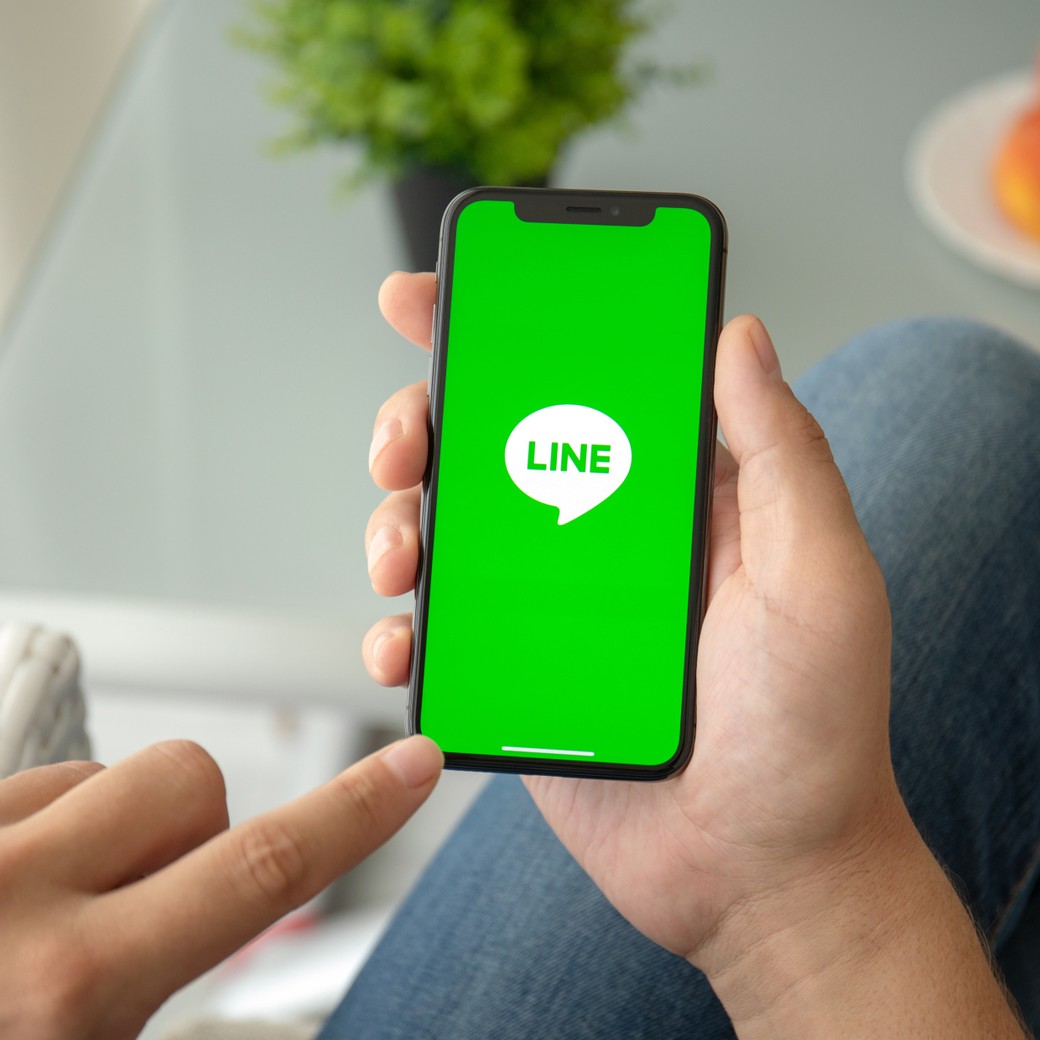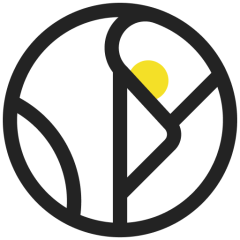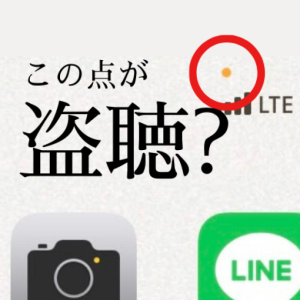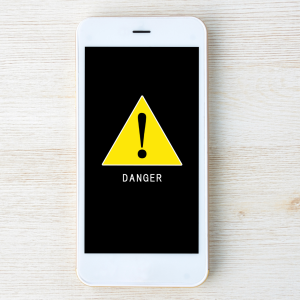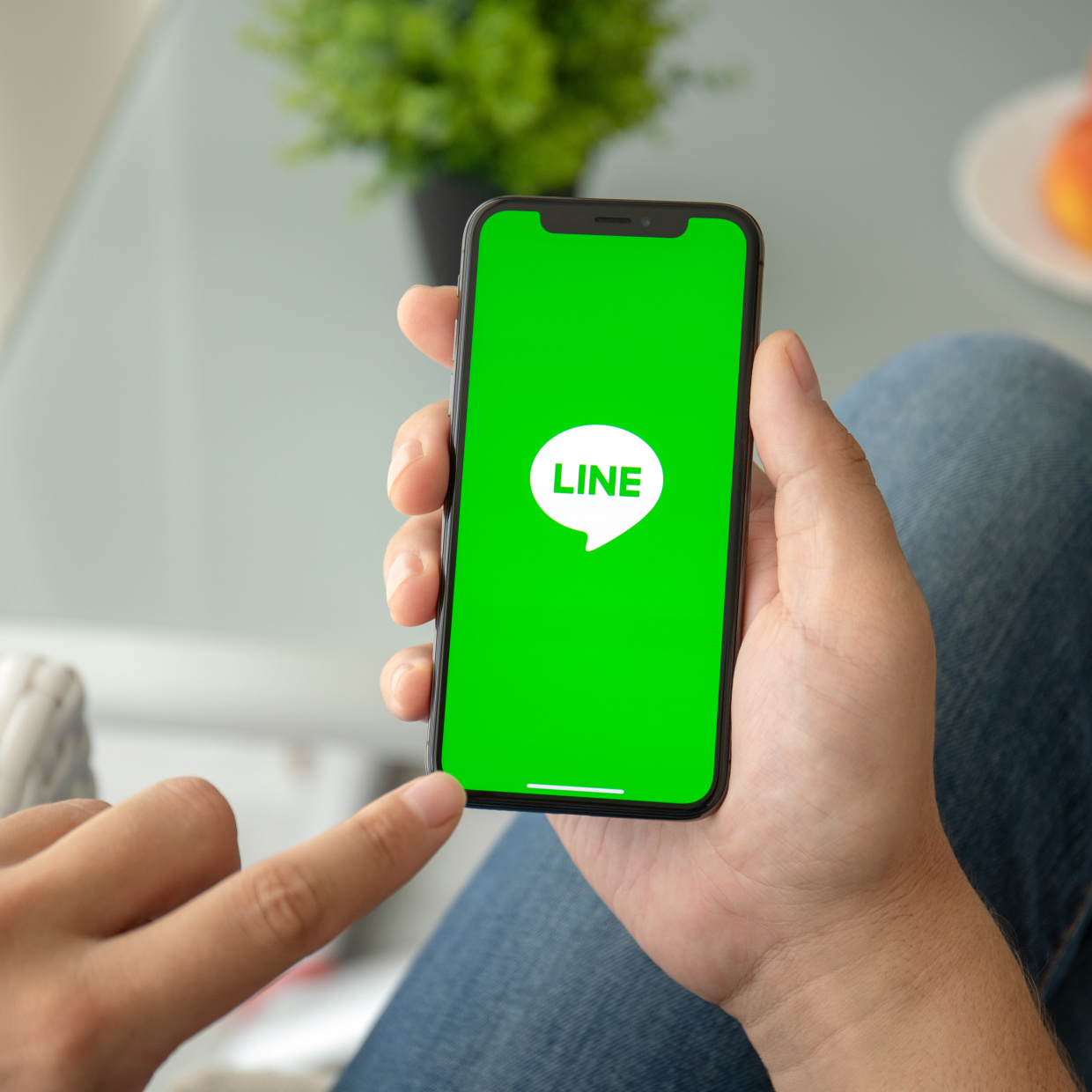メモをしたのに確認するのを忘れてしまうことはありませんか?
そんな時に使って欲しいのが、LINEアカウント「リマインくん」。忘れたくないことを通知でリマインドしてくれます。
いつも使うLINEで気軽にできるので是非試してみてください!
パーソナルリマインダーbot「リマインくん」知ってる?
リマインくんは友達登録者2,900,000人を超えるLINEのパーソナルリマインダーbotです。
リマインドしてほしいことと通知の時間を伝えるだけで、お知らせをしてくれます。友達とのトークと同じ形で使えるのでぜひ今日から試してみてください。
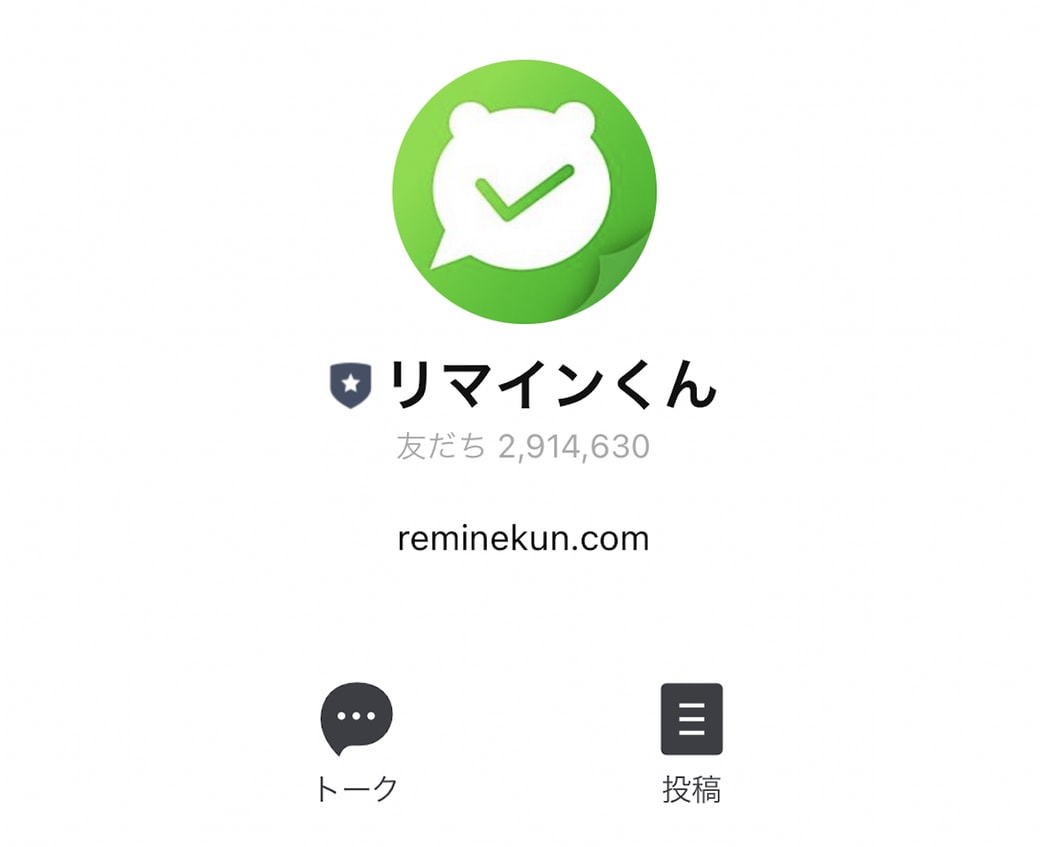
リマインくんの使い方
1 リマインくんと友達になる
まずは友だち登録です。リマインくんと友達になる方法は大きく2つあります。
・オフィシャルサイトの「今すぐ友だちに追加」ボタン
・LINEホームの検索欄で「リマインくん」と検索
好きな方法で友達になりましょう。
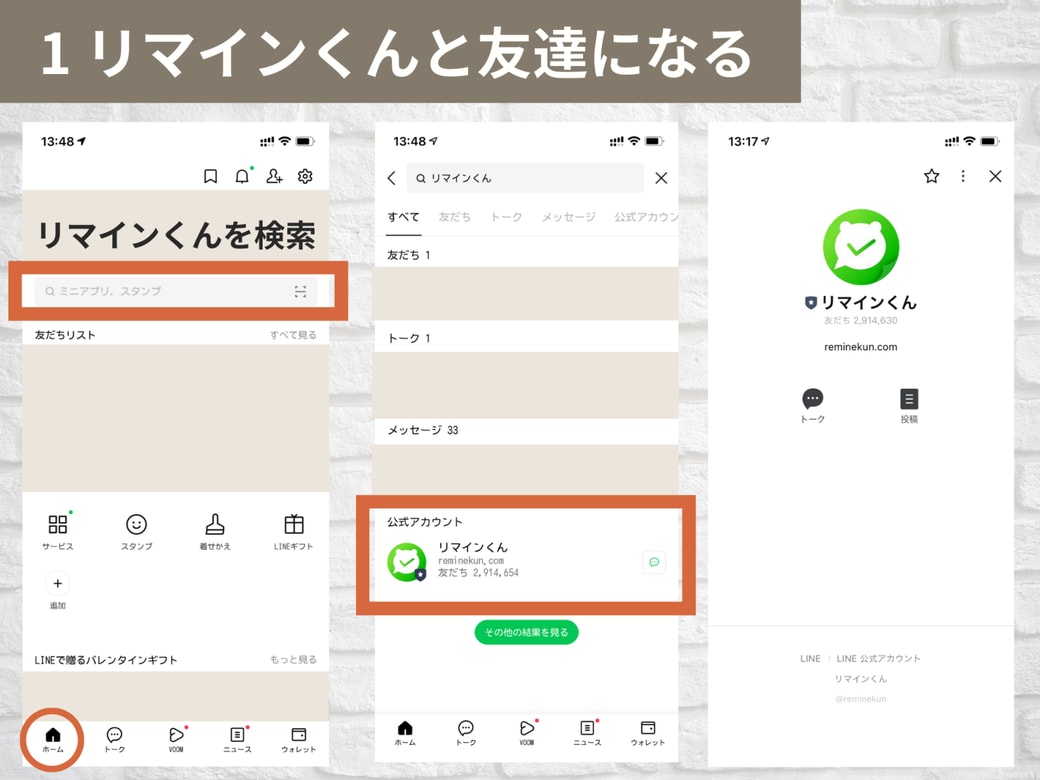
2 トーク画面を開く
リマインくんと友達になったらトーク画面を開きましょう。
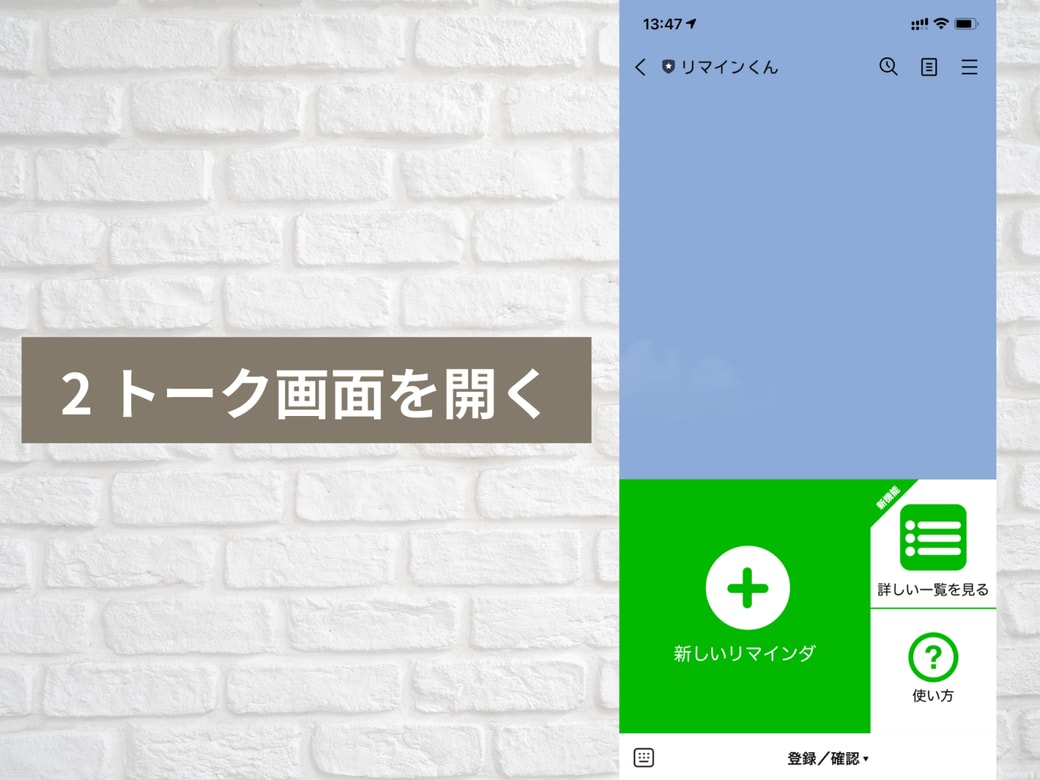
3 リマインドしてほしいことを送る
リマインくんとのトーク画面で通知してほしい内容を送ります。
左下のキーボードボタンを押すとキーボードが表示され、他のトークと同じように文章を打つことができます。
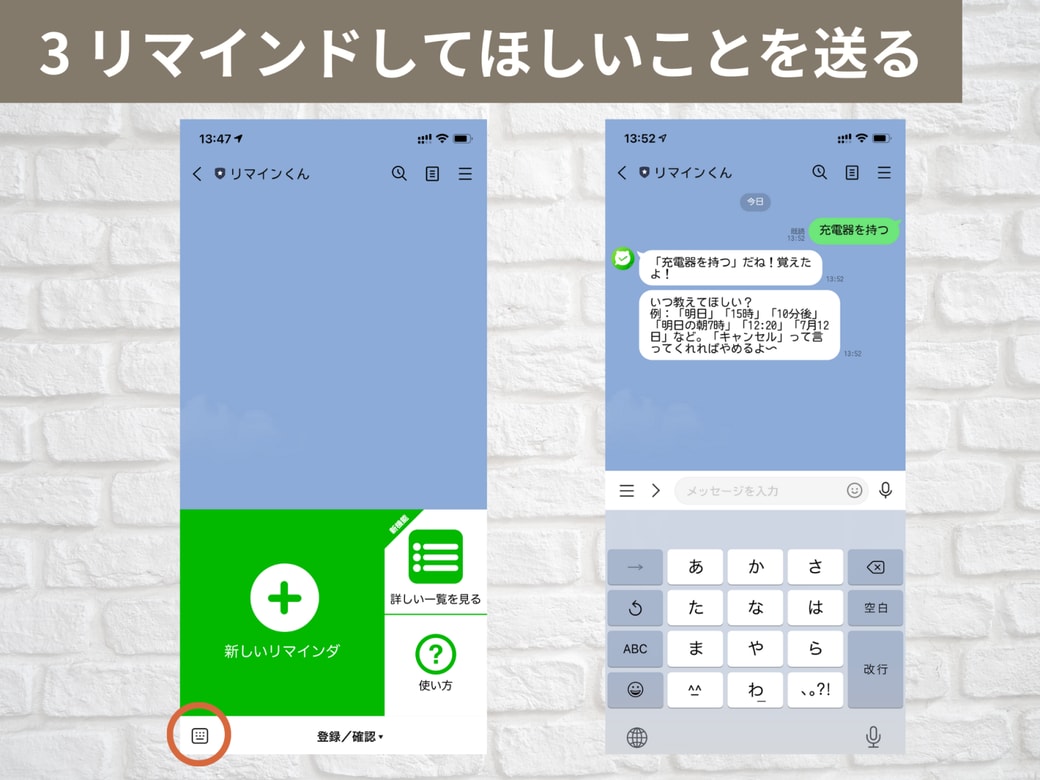
通知してほしい内容を送ると、リマインくんから確認のメッセージが送られてきます。
内容が間違っていれば、「キャンセル」と送信すれば取り消すことができます。キャンセルした後に、正しい情報を送り直しましょう。
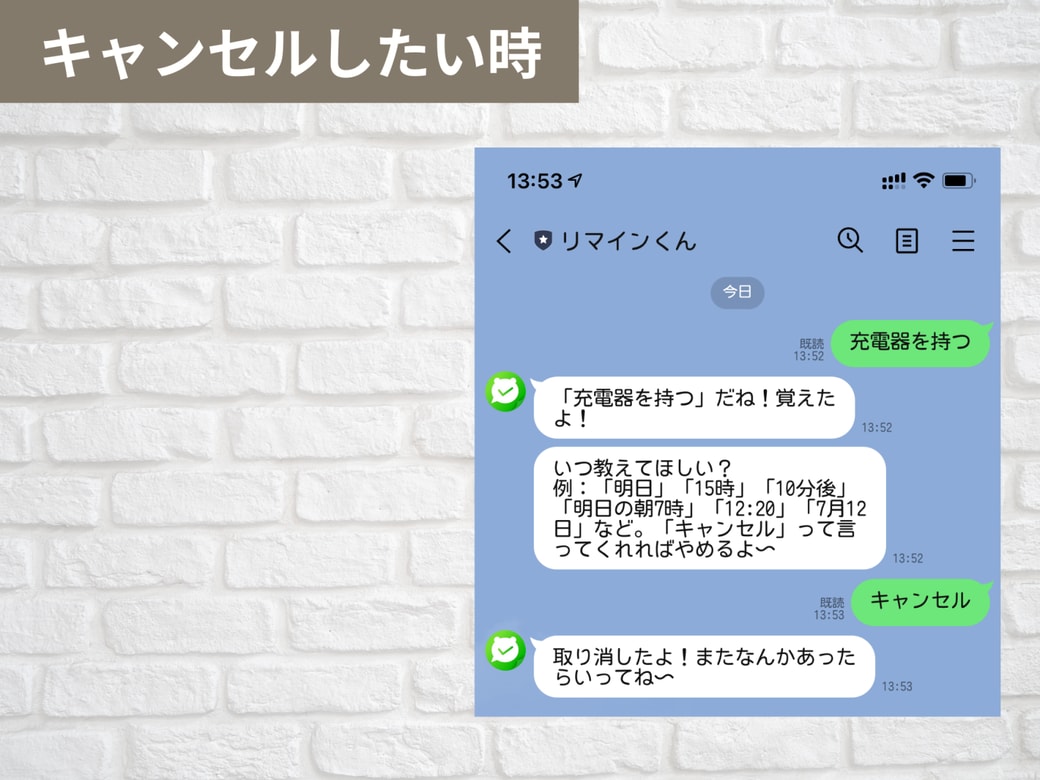
4 通知してほしい時間を送る
リマインくんから「いつ教えてほしい?」とメッセージが送られてくるので、通知してほしい時間を送りましょう。
例:「明日」「15時」「10分後」など
時間を送るとリマインくんから確認のメッセージが送られてきます。ここまでできればセットは完成です。
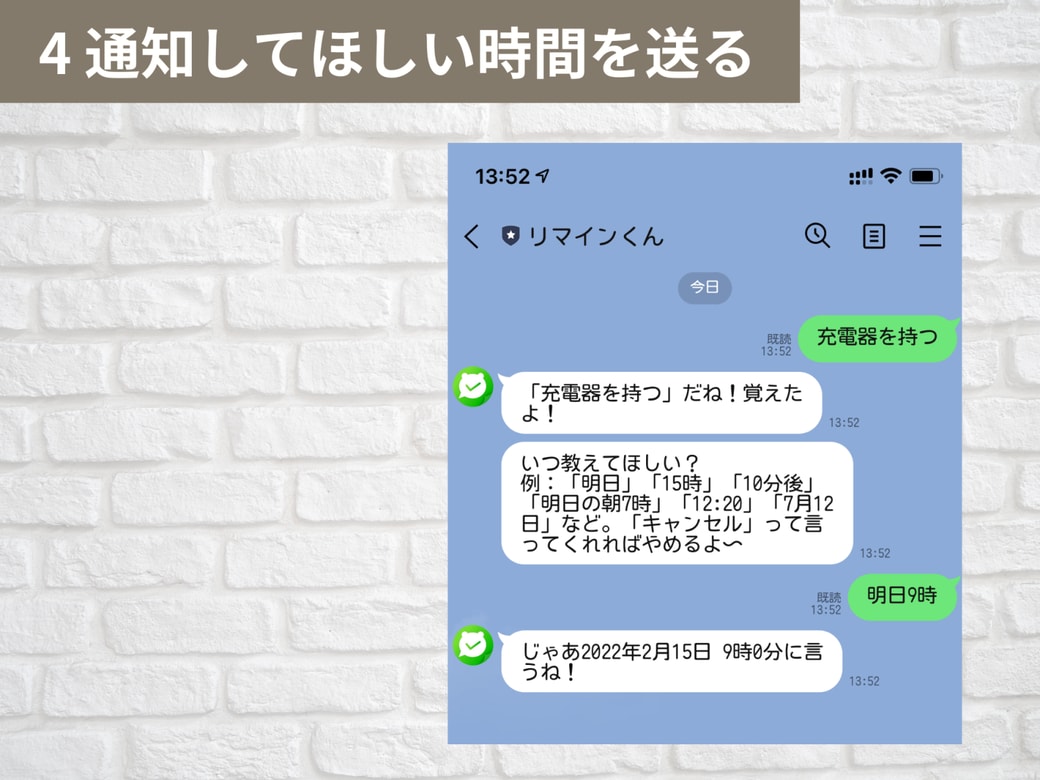
5 通知が来る
時間になるとリマインくんから他のトークと同じように通知がきます。
例:「充電器を持つ」の時間だよ!あわてないで!
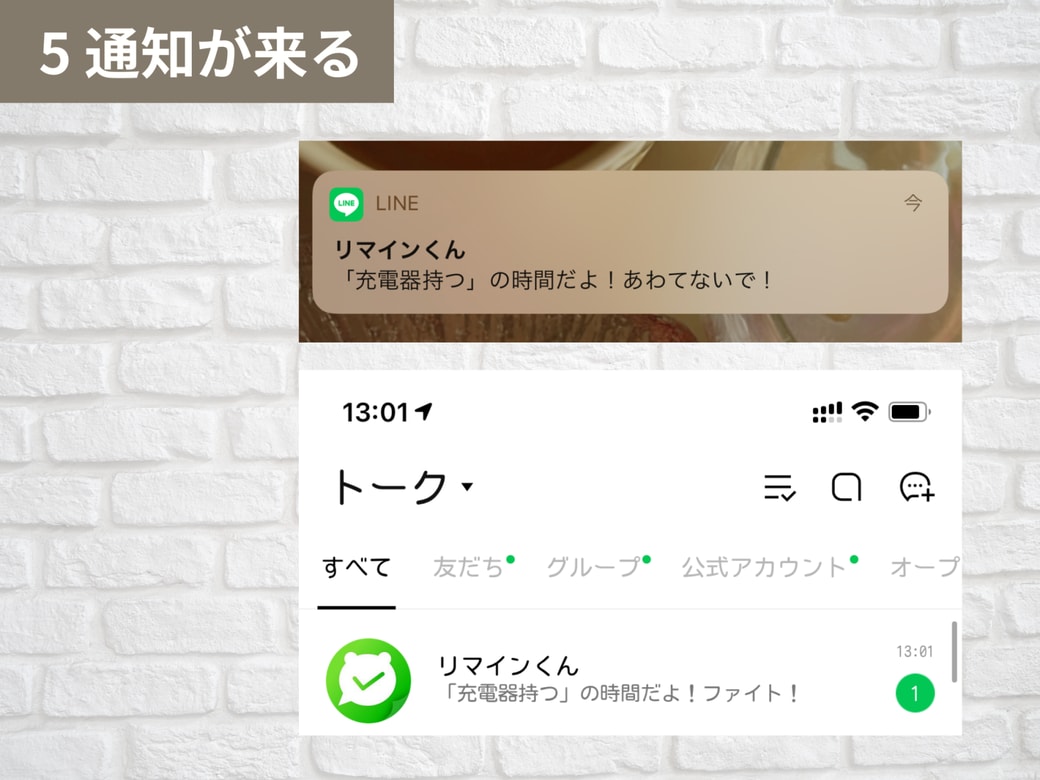
6 スヌーズもできるよ!
通知が来た後にトークを開くとスヌーズの設定もできます。必要な場合はトークから設定をしましょう。
スヌーズの場合も1回目と同じように通知がきます。
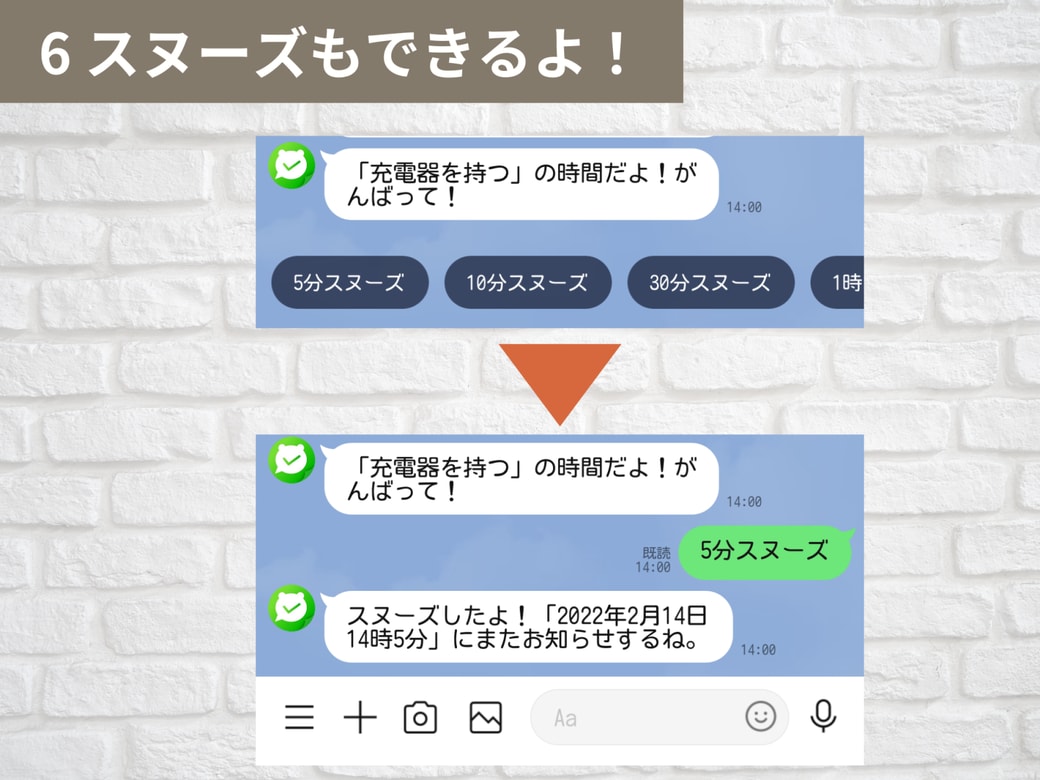
応用編の使い方
リマインくんは自分と1対1以外でも活用できます。
友だちとのグループにリマインくんを入れると、グループ全員に通知を送ることもでます。家族のグループにリマインくんを入れて、買い物リストを共有することもできますよ!
ぜひ自分に合った方法でリマインくんを活用してみてください!